Les VPN présentent de nombreux avantages tels que l’obscurité en ligne, le cryptage pour l’échange de données et l’accès au contenu Web géographiquement bloqué, etc. Mais, comme toutes les innovations technologiques, les VPN sont susceptibles de développer des problèmes et un dépannage peut être nécessaire. Il existe de nombreux problèmes courants rencontrés par la majorité des utilisateurs de VPN. Bien que peu puissent être corrigés en vérifiant les paramètres et en les modifiant, peu peuvent nécessiter un dépannage exhaustif. Parfois, vous devrez peut-être même contacter le support technique du fournisseur VPN de l’entreprise ou de tout service VPN que vous utilisez. Sur cette base, nous discutons du correctif pour VPN Erreur 609.
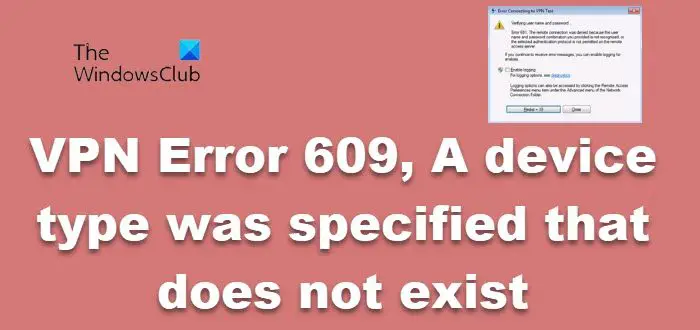
Erreur VPN 609 sur Windows 11/10
L’erreur 609 sur VPN se produit si un type de périphérique inexistant a été spécifié. Cela peut également se produire lorsque votre système d’exploitation Windows est corrompu. Cette erreur affiche le message :
Un type de périphérique a été spécifié qui n’existe pas
Symptômes courants
- L’erreur VPM 609 apparaîtra et plantera la fenêtre actuelle du programme
- Votre ordinateur se bloque fréquemment en affichant l’erreur 609 sur VPN lors de l’exécution du même programme
- Votre Windows s’exécute lentement et l’entrée de la souris ou du clavier est inactive
- Gel occasionnel du système
Généralement, cette erreur est communiquée par le Client VPN présent sur votre système. Lorsque l’erreur 609 se produit, l’ouverture des programmes devient plus lente et le temps de réponse est décalé. En outre, l’utilisateur peut rencontrer des plantages et des blocages lorsque plusieurs applications sont en cours d’exécution.
Causes possibles
Cette erreur se produit généralement lorsque le périphérique VPN de connexion (AKA Miniport) n’est pas configuré correctement. Si ce n’est pas le cas, il peut y avoir de nombreuses causes à cette erreur, notamment des entrées de démarrage extrêmes, des erreurs de registre, un déclin matériel/RAM, des fichiers fragmentés, des logiciels malveillants, des logiciels espions, des installations de programmes inutiles ou redondantes, etc.
Ce problème se produit si les miniports WAN virtuels pour PPTP/L2TP ne sont pas installés ou sont corrompus. Vous pouvez confirmer le problème en suivant les étapes ci-dessous :
- Ouvert ‘Gestionnaire de périphériques‘
- Cliquer sur ‘Voir‘ dans la barre d’outils et sélectionnez ‘Afficher les appareils cachés‘
- Développez le nœud du nom de la machine.
- En dessous de ‘Adaptateurs réseau‘, vérifiez si le miniport WAN (PPTP) et le miniport WAN (L2TP) sont présents
Une fois le problème identifié, si le simple redémarrage du système ne résout pas le problème, vous pouvez le résoudre à l’aide des correctifs ci-dessous :
1]Utiliser le diagnostic intégré de Windows
La solution possible pour ce type d’erreurs VPN courantes est un diagnostic intégré avec réparation fourni dans Windows. Ceci est prévu pour le ‘Miniport manquant‘ problème pour les connexions VPN qui sont créées localement. En cliquant ‘Diagnostique‘ qui s’affiche sur la page d’erreur de la connexion VPN donne un ‘réparation‘, qui tentera de résoudre le problème automatiquement, à condition qu’il trouve que le problème est un miniport manquant.
Erreurs similaires :
2]: démarrer/arrêter le gestionnaire de connexion d’accès à distance

Le service Remote Access Connection Manager (rasman) est chargé de gérer la manière dont votre ordinateur se connecte à Internet via des services tels que l’accès à distance et le VPN. Parfois, un problème dans ce service peut déclencher l’erreur VPN 609. Ce service se charge souvent par défaut lorsque le système Windows est activé. Ce fichier peut parfois consommer beaucoup de ressources système. Par conséquent, si vous n’utilisez pas de connexion VPN ou d’accès à distance, vous souhaiterez peut-être le désactiver sur l’ordinateur. Vous pouvez le désactiver en suivant les étapes ci-dessous :
- Clique le ‘Commencer‘ bouton puis tapez ‘services.msc‘ dans la barre de recherche et appuyez sur ‘Entrer‘ bouton.
- Faites défiler la liste de ‘Services locaux‘ pour localiser le ‘Gestionnaire de connexion d’accès à distance‘.
- À présent ‘Clic-droit‘ le service et sélectionnez ‘Propriétés‘.
- Cliquez sur le menu déroulant à côté de ‘Type de démarrage‘ et sélectionnez ‘Manuel‘.
- Clique le ‘Arrêt‘ sous l’état du service et appuyez sur ‘D’ACCORD‘ pour désactiver le gestionnaire de connexion d’accès à distance.
Vérifiez maintenant si l’erreur est résolue.
Lis: Dépannage et solutions des codes d’erreur VPN courants.
Selon toutes probabilités, ces correctifs devraient résoudre cette erreur. Mais, si le VPN ne peut toujours pas être connecté, la seule issue est de contacter le support client.
Lié:
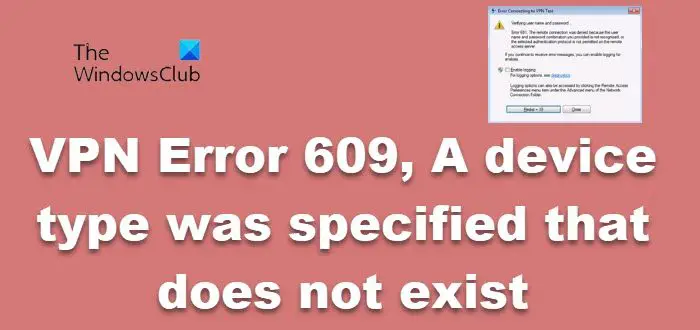



![[2023] 6 façons de copier / coller du texte brut sans formatage](https://media.techtribune.net/uploads/2021/03/5-Ways-to-Copy-Paste-Plain-Text-Without-Formatting-on-Your-Computer-shutterstock-website-238x178.jpg)






